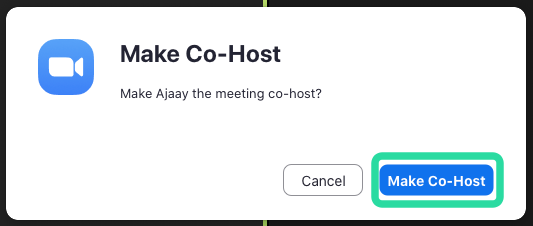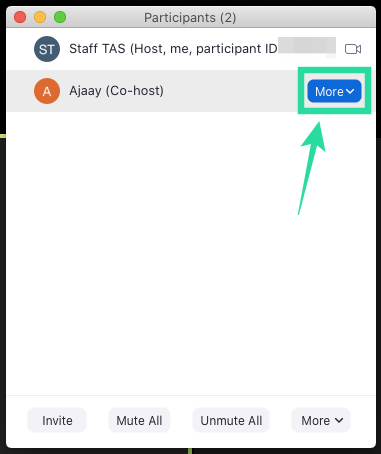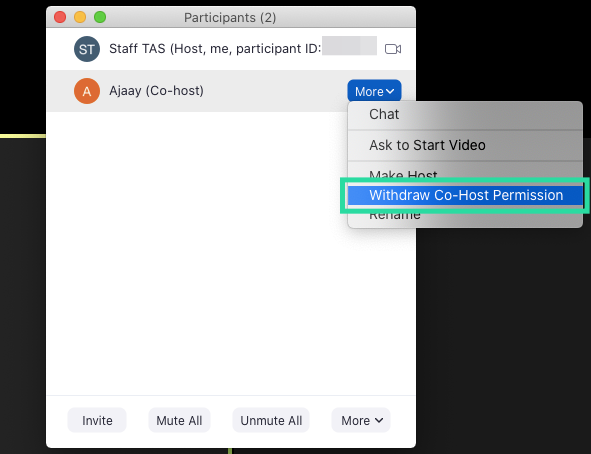Nema þú hafir búið inni í helli síðasta mánuðinn, hefðirðu heyrt um Zoom og hversu auðvelt það hefur gert myndbandsráðstefnur fyrir stofnanir, menntastofnanir og frjálslega notendur um allan heim.
Zoom býður upp á möguleikann á að bæta allt að 1000 manns á myndbandsfundi á tilteknum tíma og þar sem svo margir deila hugmyndum í hópum gæti það verið fyrir fundargestgjafann að halda fundi og stjórna meðlimunum á sama tíma.
Til að hjálpa skipuleggjendum funda að raða þessu, býður Zoom upp á möguleikann á að bæta við meðgestgjafa meðan á fundi stendur. Þegar þú, sem gestgjafi, úthlutar öðrum þátttakanda sem meðgestgjafa, mun hann geta deilt einhverjum af þeim stjórntækjum sem þú hefur, þar á meðal stjórnun fundarmanna og annarra stjórnunarþátta á fundi.
Eftirfarandi handbók mun hjálpa þér að setja meðgestgjafa fyrir fundinn þinn og kenna þér einnig hvernig meðgestgjafi er frábrugðinn þátttakendum og öðrum gestgjöfum á fundi.
Athugið : Samhýsing á Zoom er aðeins í boði fyrir atvinnu-, viðskipta-, menntunar- eða API Partner áskrifendur Zoom, sem þýðir að aðeins leyfisskyldir (greiddir) Zoom notendur munu geta fengið aðgang að eiginleikanum í Zoom appinu.
Innihald
Hvað vantar þig
- Zoom app: Windows, Mac, Linux, Android eða iOS
- Licensed Zoom reikningur: Einhver af Zoom's Pro, Business, Education, eða API Partner áætlunum
Hver getur verið meðgestgjafi
Gestgjafi mun geta úthlutað hvaða þátttakanda sem er á fundi sem meðgestgjafa. Eftir að gestgjafinn úthlutar þeim sem meðgestgjafa munu þeir geta deilt sumum hýsingarréttindum sínum með öðrum notanda.
Meðgestgjafinn mun geta vistað fundarspjall, hafið skoðanakannanir, slökkt á/kveikt á öðrum, stöðvað myndbönd þátttakenda, fjarlægt þau eða sett þau í bið. Meðstjórnendur geta verið notaðir af gestgjöfum sem aðstoð við að stjórna fundinum án þess að þeir fái fulla stjórn á fundinum.
Hvernig er meðgestgjafi öðruvísi en annar gestgjafi
Þó að þeir deili flestum forréttindum sem gestgjafar hafa, tapa meðgestgjafar á getu til að hefja fund.
Það er þar sem aðrir gestgjafar stíga inn í. Aðrir gestgjafar deila nákvæmlega sömu stjórntækjum á fundi og meðgestgjafar gera en með þeim aukaávinningi að hefja fund. Ef gestgjafi er ekki til staðar, þá getur áætlaður fundur ekki hafist, nema annar gestgjafi sé tiltækur.
Þó að gestgjafar geti skipulagt fund og stillt þá til að byrja með öðrum gestgjafa, hefur sá síðarnefndi einnig rétt á að skipuleggja fundi í fjarveru gestgjafans.
Þetta þýðir að hægt er að úthluta öðrum gestgjafa fyrir áætlaðan fund en meðgestgjafa er aðeins hægt að úthluta á meðan á fundi stendur og ekki fyrirfram.
Hvaða eftirlit hafa meðgestgjafar yfir þátttakendum
Eins og áður hefur verið útskýrt er hægt að úthluta hvaða þátttakanda sem er sem meðstjórnandi af fundarstjóra. Þegar þátttakandi breytist í meðgestgjafa mun hann geta framkvæmt eftirfarandi skyldur fram yfir aðra þátttakendur:
- Fjarlægðu þátttakendur
- Haltu fundarmönnum í bið eftir að fundur hefst
- Vistaðu spjall fundarins
- Búa til og framkvæma skoðanakannanir
- Þagga eða slökkva á þöggun annarra þátttakenda á fundinum
- Slökktu á myndbandi þátttakenda
- Biddu þátttakanda um að kveikja á myndbandi
- Settu athygli á þátttakanda til að ýta þátttakendamyndbandi til allra meðlima
- Stjórnaðu við hverja fundarmenn geta spjallað
- Endurnefna fundarmenn
- Byrjaðu upptöku eða hindraðu þátttakendur í að taka upp
Hvernig á að virkja Co-host eiginleikann á Zoom
Hægt er að virkja Co-host eiginleikann á Zoom fyrir sjálfan þig sem og alla þátttakendur í hópi eða öllu fyrirtækinu. Þú getur gert það með því að fylgja skrefunum hér að neðan.
Athugið : Gakktu úr skugga um að þú sért áskrifandi að einhverju af Zoom's Pro, Business, Education eða API Partner áætlunum áður en þú reynir að virkja það á Zoom reikningnum þínum. Svona geturðu uppfært Zoom reikninginn þinn frá ókeypis Basic áætluninni.
Til eigin nota
Skref 1 : Skráðu þig inn á Zoom reikninginn þinn á vefnum og farðu yfir í My Account > Settings .
Skref 2: Nú, undir stillingum 'Í fundi (Grunn)' á fundi flipanum, munt þú finna valkostinn Co-host. Kveiktu á því.
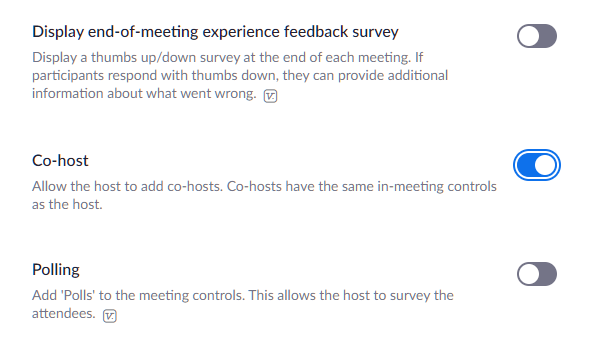
Fyrir alla þátttakendur í fyrirtækinu þínu
Skref 1 : Skráðu þig inn á Zoom reikninginn þinn á vefnum og smelltu svo á REIKNINGINN MINN efst í hægra horninu > Reikningsstjórnun > Reikningsstillingar .
Skref 2 : Nú, undir stillingum 'Í fundi (Grunn)' á fundi flipanum, munt þú finna valkostinn Co-host. Kveiktu á því.
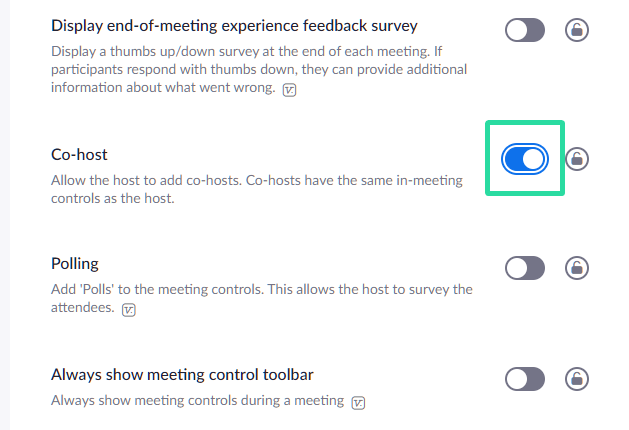
Fyrir alla þátttakendur hóps
Skref 1 : Skráðu þig inn á Zoom reikninginn þinn á vefnum og smelltu síðan á MINN REIKNINGI efst í hægra horninu > Notendastjórnun > Hópstjórnun.
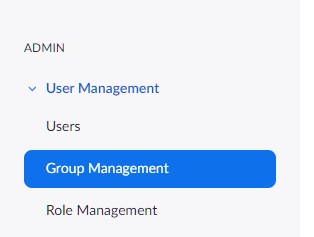
Skref 2 : Smelltu á hópnafnið sem þú vilt breyta stillingunum á. Smelltu síðan á Group Settings.
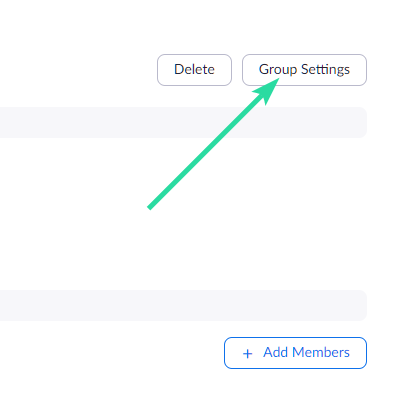
Skref 3 : Nú, undir stillingum 'Í fundi (Grunn)' á fundi flipanum, munt þú finna valkostinn Co-host. Kveiktu á því.
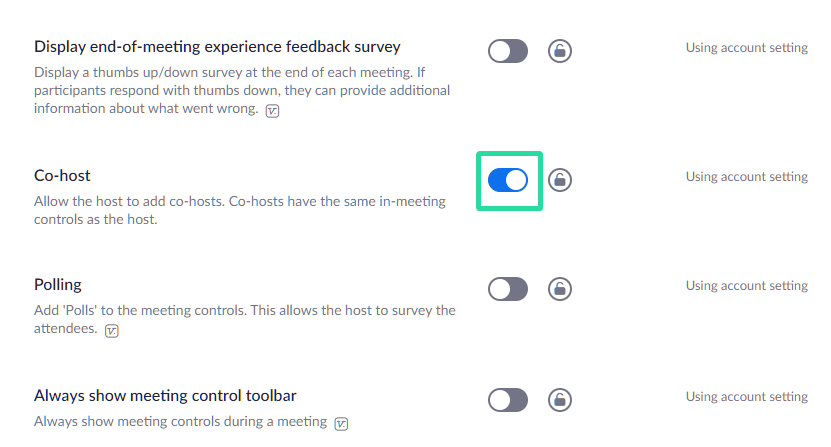
Hvernig á að úthluta meðgestgjafa á Zoom fundi
Gestgjafi getur aðeins úthlutað þátttakanda sem meðgestgjafa eftir að fundur hefst. Ef þú ert gestgjafi geturðu stillt þátttakanda sem meðgestgjafa í gegnum myndstraum einstaklings eða í þátttakendaglugganum sem sýnir alla þátttakendur sem eru tiltækir á fundi.
Í gegnum myndbandsstraum þátttakanda inni á fundi
Skref 1 : Byrjaðu fund sem gestgjafi á Zoom.
Skref 2 : Á fundarskjánum, smelltu á 3-punkta táknið sem birtist yfir myndbandsstraumi þátttakandans þegar þú ferð yfir það.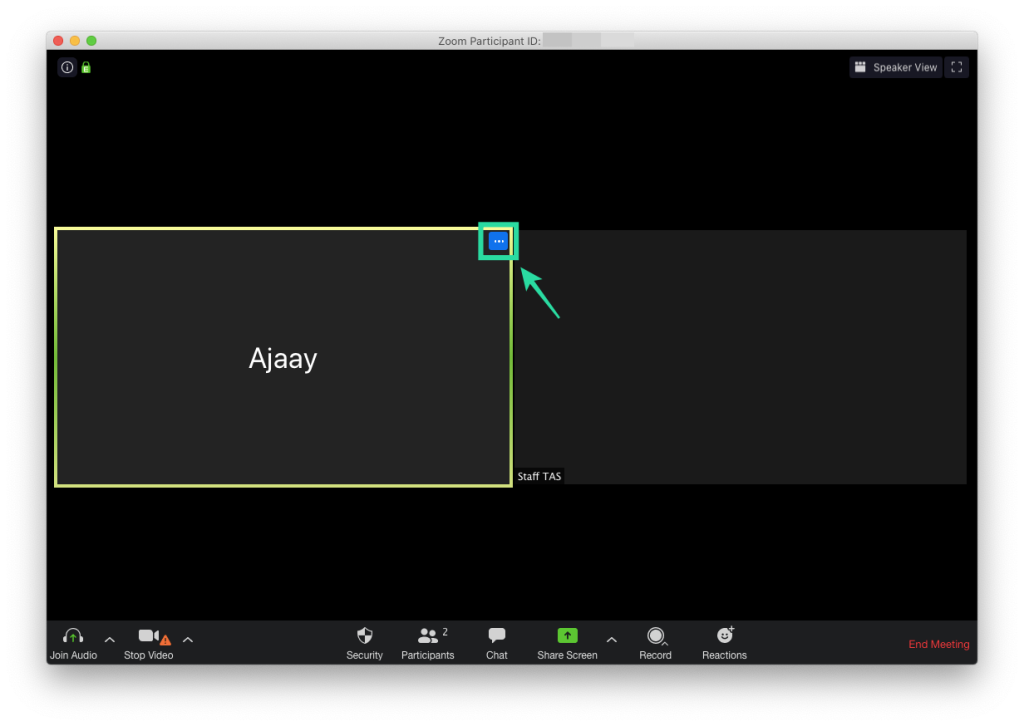
Skref 3 : Í fellivalmyndinni, veldu valkostinn 'Búa til meðgestgjafa'. 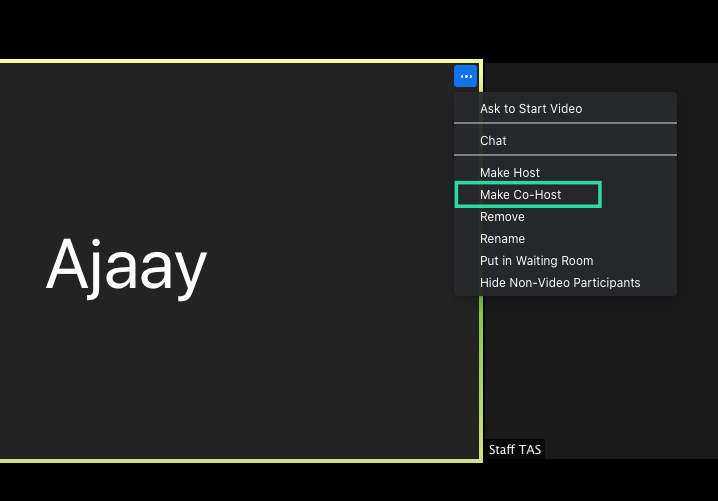 Þetta mun gera valinn þátttakanda sem meðgestgjafa.
Þetta mun gera valinn þátttakanda sem meðgestgjafa.
Í gegnum þátttakendagluggann inni á fundi
Skref 1 : Byrjaðu fund sem gestgjafi á Zoom.
Skref 2 : Inni á Zoom fundarskjánum, smelltu á 'Þátttakendur' valmöguleikann á neðstu tækjastikunni.
Skref 3 : Þegar þátttakendaglugginn opnast skaltu fara yfir viðkomandi þátttakanda og smella á 'Meira'.
Skref 4 : Þegar fellivalmynd birtist skaltu velja valkostinn 'Búa til meðgestgjafa'. 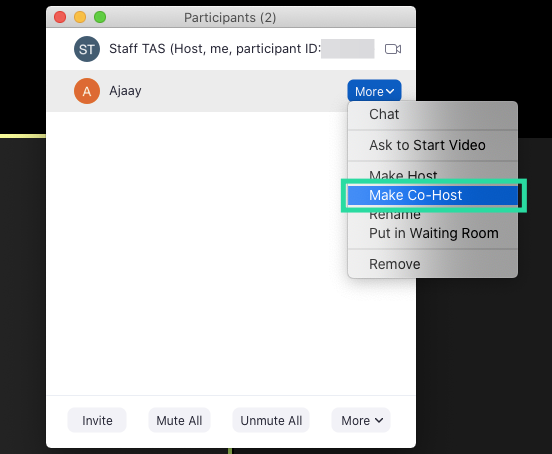 Skref 5 : Staðfestu ferlið með því að smella á 'Búa til meðgestgjafa' þegar beðið er um það.
Skref 5 : Staðfestu ferlið með því að smella á 'Búa til meðgestgjafa' þegar beðið er um það.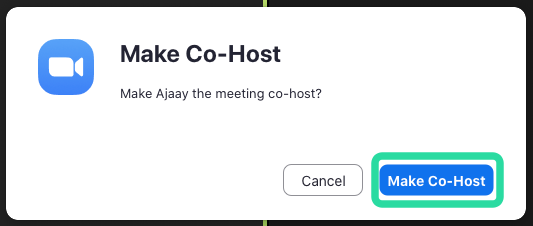
Þegar þátttakanda hefur verið breytt í meðgestgjafa munu þeir hafa allar stjórntækin sem nefnd eru hér að ofan.
Hvernig á að fjarlægja meðgestgjafa á Zoom fundi
Ef þú vilt fjarlægja þátttakanda úr meðstjórnandahlutverki sínu á fundi geturðu gert það með því að fylgja skrefunum hér að neðan.
Skref 1 : Á meðan á Zoom fundi stendur, smelltu á 'Þátttakendur' valmöguleikann á neðstu tækjastikunni.
Skref 2 : Inni í þátttakendaglugganum skaltu sveima yfir meðgestgjafann sem þú vilt fjarlægja, smelltu á 'Meira'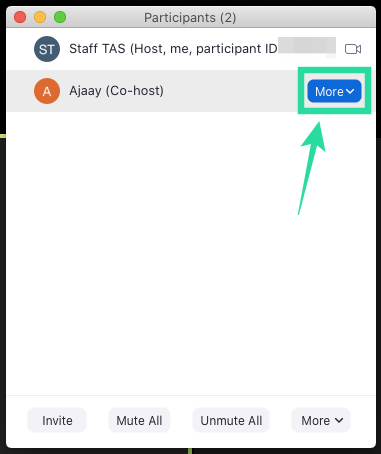
Skref 3 : Þegar fellivalmyndin birtist skaltu velja valkostinn 'Afturkalla leyfi samgestgjafa'.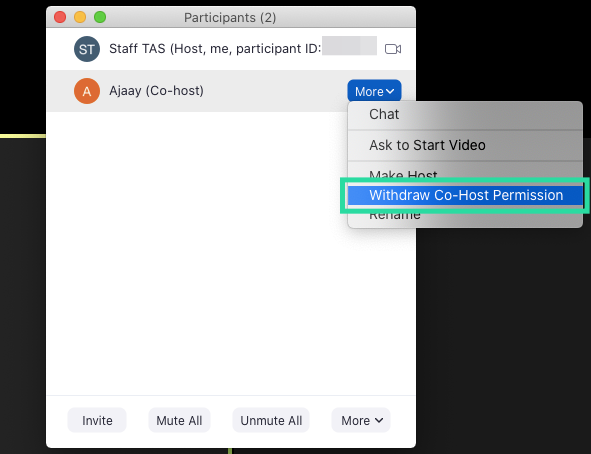
Það er það! Þátttakandinn sem þú valdir sem meðgestgjafa hefur verið tekinn úr meðgestgjafahlutverkinu.
Viltu úthluta meðgestgjafa fyrir fundina þína á Zoom? Hjálpaði ofangreind leiðarvísir þér að stilla þátttakanda sem meðgestgjafa í Zoom? Láttu okkur vita í athugasemdunum hér að neðan.

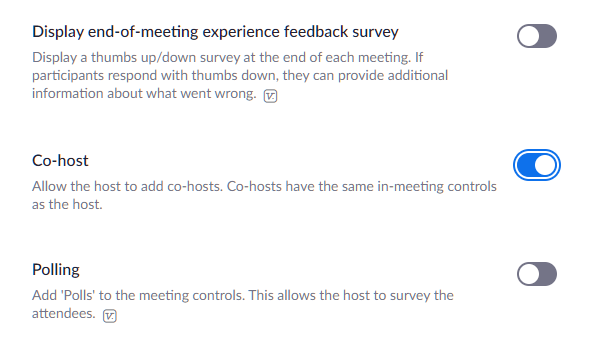
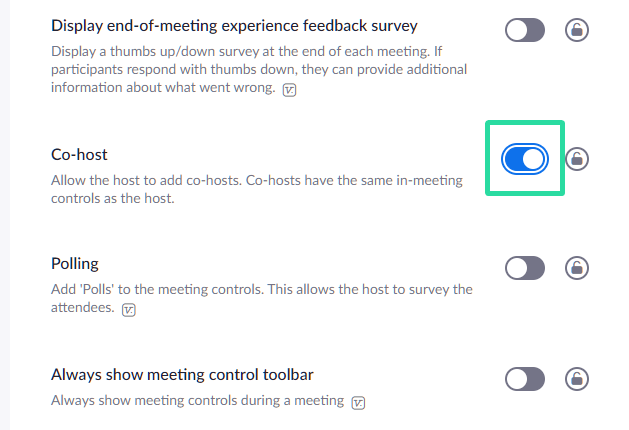
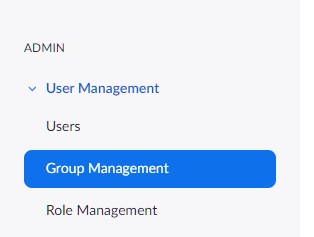
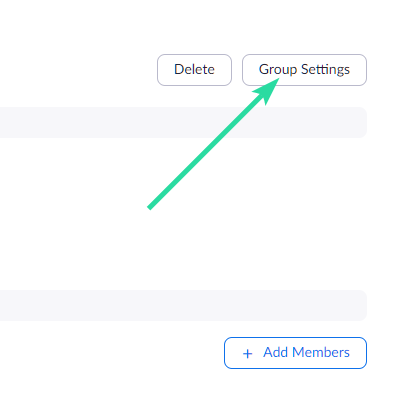
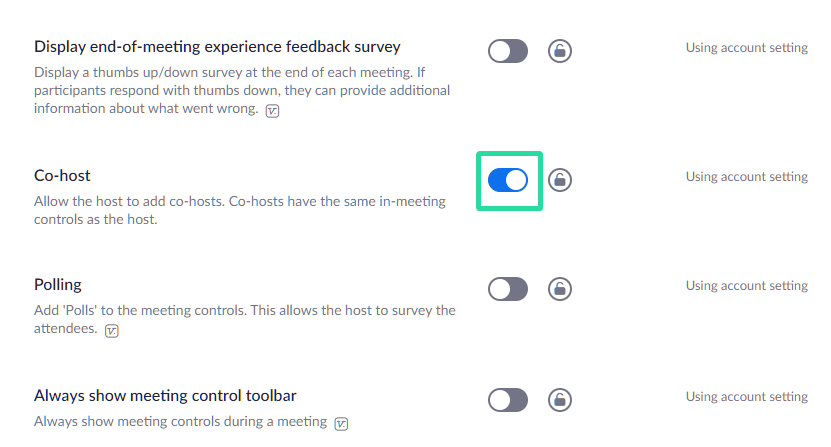
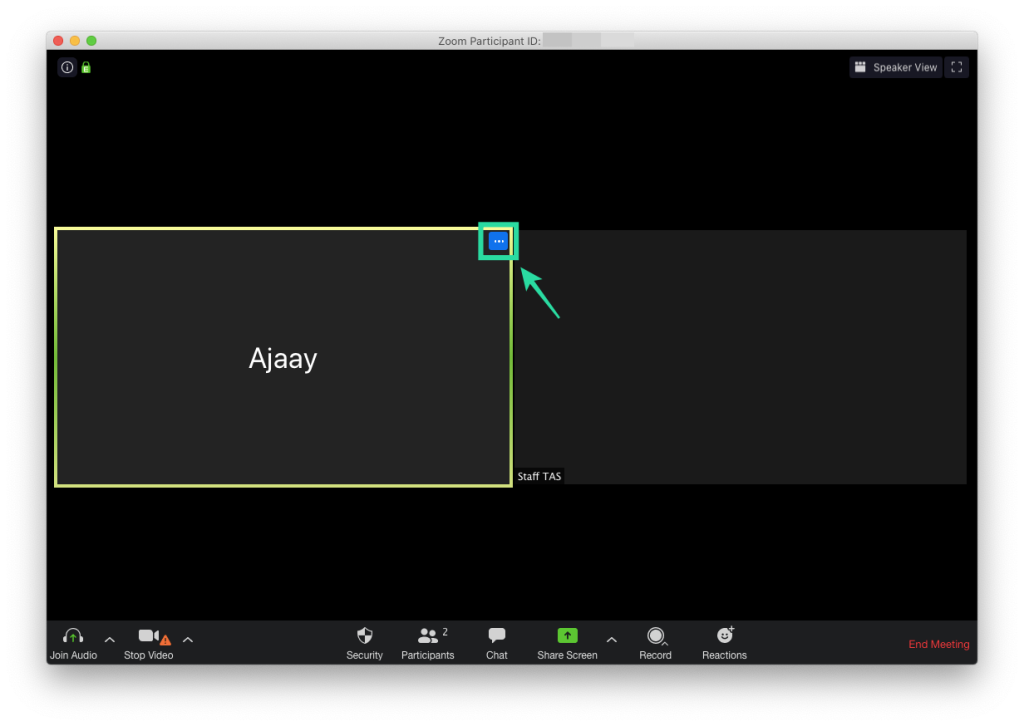
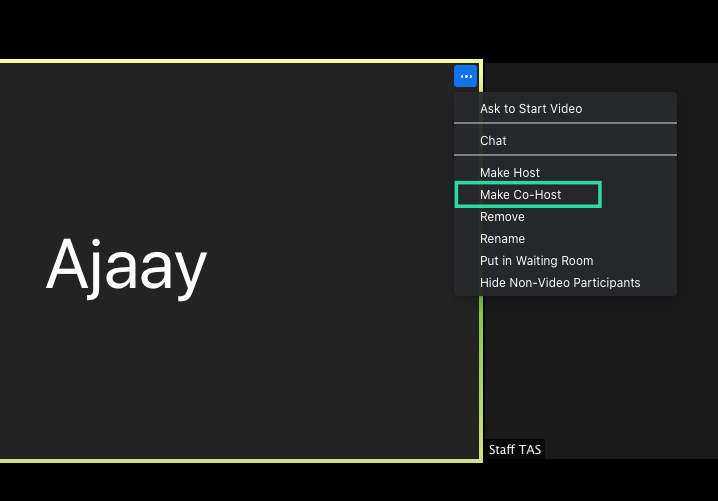 Þetta mun gera valinn þátttakanda sem meðgestgjafa.
Þetta mun gera valinn þátttakanda sem meðgestgjafa.

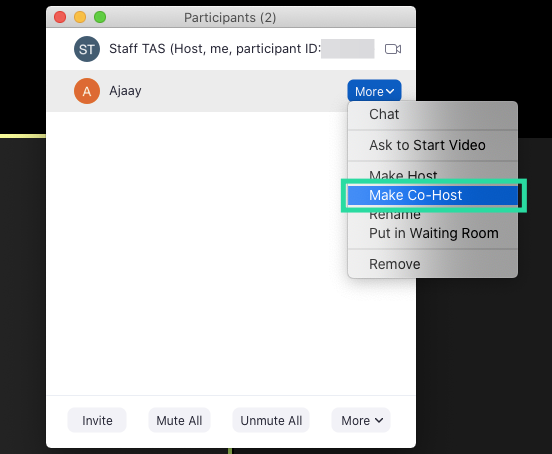 Skref 5 : Staðfestu ferlið með því að smella á 'Búa til meðgestgjafa' þegar beðið er um það.
Skref 5 : Staðfestu ferlið með því að smella á 'Búa til meðgestgjafa' þegar beðið er um það.